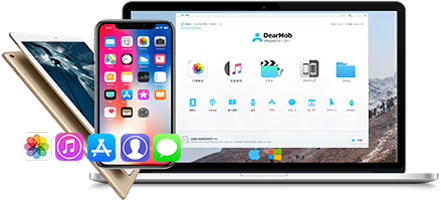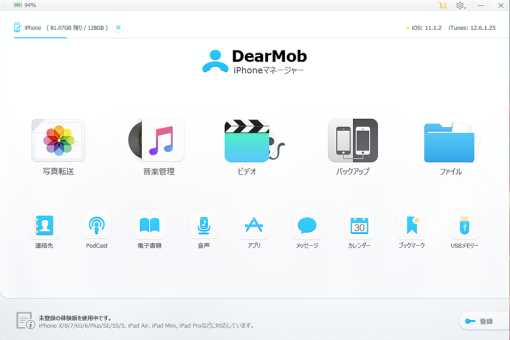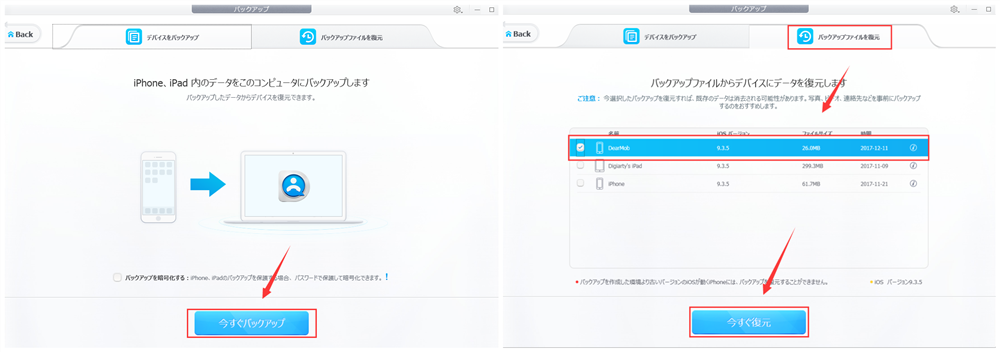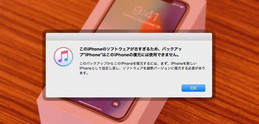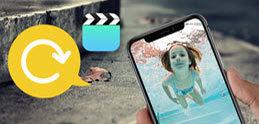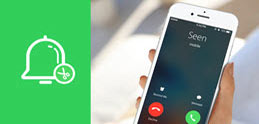◆iPhoneバッテリー交換方法1〜AppleStoreや公式修理店でiPhone電池交換を行う。
AppleStoreや公式修理店でiPhoneバッテリー交換を行うのは最も安全なので、一番オススメなiPhoneバッテリー交換方法だ。
交換用の在庫があるかどうかを確認する必要があるので、一度電話でお店に行きたい日を予約することがオススメ。在庫があれば、即日で交換対応をすることが可能。在庫がない場合、1週間ほど期間がかかる可能性がある。もし、最寄りの店舗に在庫がなければ、Appleコールセンターへ配送でバッテリー交換を依頼することも可能。AppleStoreや公式修理店でiPhoneバッテリー交換の流れは以下の通りだ。
1. まず、受付で予約した旨とご自身のお名前を伝える。
2. 修理をする技術者が空いていれば、カウンターへ案内される。技術者が相手いない場合は10分から混雑状況によっては20分ほど待つ可能。
3. 受付用紙に住所・名前などのお客様情報や同意事項のチェックを記入する。
4. お持ちのiPhoneバッテリーの容量を確認する。
5. 79%以下の場合、交換条件を満たすかの確認を行う。問題がなければ、iPhoneバッテリー交の手続きが進む。iPhoneバッテリー容量が80%以上の場合、他のバッテリーの持ちの改善案を提案する。
※iPhoneバッテリー交換交換作業時間は機種によって異なるけど、大体1時間ぐら。
iPhoneバッテリー劣化で性能が自動的に制限される問題の影響で、AppleはiPhoneバッテリー交換費用を期間限定で値下げすることを発表した。AppleStoreや公式修理店でiPhoneバッテリー交換の費用について、1年間の通常保証・『AppleCare+』の対象なら無料、対象外の場合は2019年の12月まで、3,200円で行える。iPhoneバッテリー交換費用を値下げする対象機種は以下の10モデルだ。
iPhone SE・6・ 6 Plus・6s・6s Plus・7・ 7 Plus・8・8 Plus・X
◆iPhoneバッテリー交換方法2〜iPhone修理屋さんでiPhone電池交換を行う
AppleStoreや公式修理店でiPhoneバッテリー交換をするのは最も安全だけど、時間や利便性を考えると非正規のiPhone修理屋さんでiPhone電池交換をする人もいる。この場合、修理したいiPhoneを直接にiPhone修理屋さんへ持ち込んで、バッテリー交換をお願いすると良い。ただし、iPhone修理屋さんでiPhoneバッテリー交換の費用は店や端末によって異なるが、AppleStoreや公式修理店より少し高いみたい。
◆iPhoneバッテリー交換方法3〜自力でiPhone電池交換を行う
新しいiPhoneバッテリーを購入して、自分でiPhoneバッテリー交換を行うことも可能。難しそうに聞こえるが、最近はバッテリー交換キットなる物が販売されていて、自力でiPhone電池を交換するのを簡単にする。自力でiPhone電池交換を行うメリットは費用が最安。興味があれば、試しに自力で交換してみよう。
合わせて読む:
iPhoneバックアップ復元できない対策〜1クリックでiPhoneバックアップ復元方法>>
不要なiPhone バックアップを削除したい?iTunes/iCloud バックアップを削除する方法>>
【最新】iPhone バックアップ中断・再開方法&iPhone バックアップ中断できない対策>>


 FAQ
FAQ 操作ガイド
操作ガイド

 iPhone
iPhone